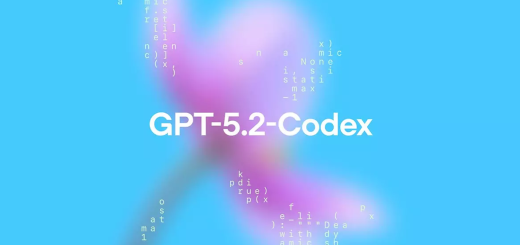Windows Etkinleştirme Yazısını Kaldırma
İçindekiler
Windows 10 veya 11 kullanıyorsanız, ekranın sağ alt köşesinde beliren Windows’u Etkinleştirin ya da Activate Windows yazısı sizi rahatsız ediyor olabilir. Bu yazı, sistem lisansının etkinleştirilmediğini hatırlatmak için görünür. Bu yazımızda bu uyarıyı kalıcı olarak gizlemek için iki farklı yöntemden bahsedeceğiz.
Yöntem 1: Kayıt Defteri ile Yazıyı Kaldırma (En Basit Yöntem)
Bu yöntem birkaç adımda Windows’u Etkinleştirin yazısını devre dışı bırakmanızı sağlar.
- Win + R tuşlarına aynı anda basın.
Açılan kutuyaregedityazın ve Enter tuşuna basın.
Yönetici izni istendiğinde Evet seçeneğini tıklayın.
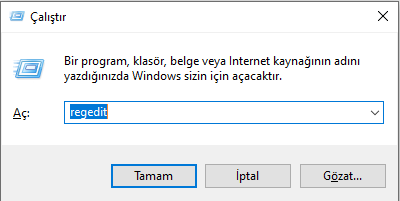
- Gerekli Klasöre Gidin
Kayıt Defteri penceresinde şu yolu izleyin:
HKEY_LOCAL_MACHINE\SOFTWARE\Microsoft\Windows NT\CurrentVersion\SoftwareProtectionPlatform\Activation - Değeri Düzenleyin
Sağ taraftaManualadlı DWORD değerini bulun.
Üzerine çift tıklayın.
“Değer verisi” kısmına1yazın ve Tamam butonuna basın. Bilgisayarınızı restart ettiğinizde sağ altta bulunan Windows’u Etkinleştirin yazısının artık görünmediğini fark edeceksiniz.
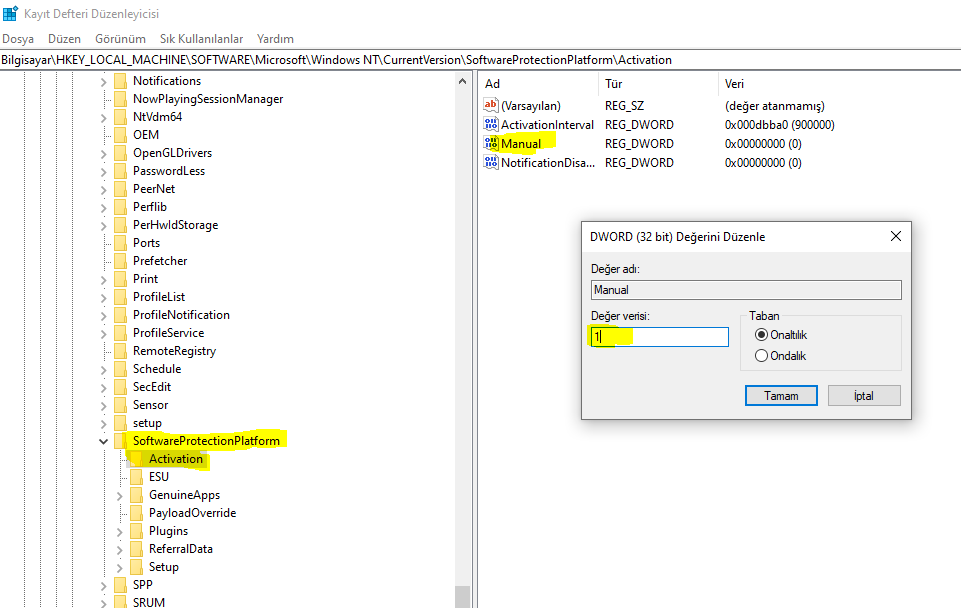
Yöntem 2: Görev Zamanlayıcısı ile Otomatik Komut Oluşturma
Bu yöntem biraz daha teknik olsa da işlemi tamamen otomatik hale getirir. Bilgisayar her açıldığında gerekli komutlar kendiliğinden çalışır.
- Komut Dosyasını Hazırlayın
Yeni bir Not Defteri oluşturun.
Aşağıdaki komutları kopyalayıp yapıştırın:@echo off sc stop sppsvc reg add "HKEY_LOCAL_MACHINE\SOFTWARE\Microsoft\Windows NT\CurrentVersion\SoftwareProtectionPlatform\Activation" /v Manual /t REG_DWORD /d 1 /f
Dosyayı masaüstüne
etkinlestirme_kaldir.batadıyla kaydedin.
(Kaydederken “Dosya türü” bölümünde Tüm Dosyalar seçili olmalıdır.) - Görev Zamanlayıcısını Açın
Win + S tuşlarına basıp Görev Zamanlayıcısı yazın.
Uygulamayı açın. - Yeni Görev Oluşturun
Sağ bölümden Görev Oluştur seçeneğini tıklayın.
Görev adı:Windows Etkinleştirme Kaldırma
En yüksek ayrıcalıklarla çalıştır seçeneğini işaretleyin.
Ardından Tetikcileyiciler sekmesinde: Yeni → “Bilgisayar başladığında” seçeneğini seçin → Tamam’a basın.
Eylemler sekmesi: Yeni → Eylem: Program başlat.
Program yolu olarak masaüstündekietkinlestirme_kaldir.batdosyasını gösterin.Koşullar sekmesi:
“Bilgisayar AC gücüne bağlıysa başlat” seçeneğinin işaretini kaldırın.Ayarlar sekmesi:
“Görev başarısız olursa yeniden dene” seçeneğini 3 kez olarak ayarlayın.Tüm ayarları yaptıktan sonra Tamam’a tıklayın. Yönetici şifresi istenirse girin.
Böylece bilgisayarınız her açıldığında bu görev otomatik olarak çalışacak ve etkinleştirme yazısı bir daha görünmeyecektir.
Geri Alma (Yazıyı Tekrar Görüntüleme)
İşlemi geri almak isterseniz:
- Kayıt defterinde
Manualdeğerini tekrar0olarak değiştirin. - Görev Zamanlayıcısı’ndan oluşturduğunuz görevi silin.
İşlem bukadar ancak unutmayın ki bu işlemler yalnızca görsel uyarıyı gizler, Windows’un yasal olarak etkinleştirildiği anlamına gelmez. Bu işlemler bilgilendirme amaçlıdır en doğru çözüm, lisanslı bir Windows sürümü kullanmaktır. Daha fazla içerik ve Windows Hosting hakkında bilgi için blog sayfamızı takip edebilirsiniz.